IPad: Jak włożyć lub wyjąć kartę SIM
Dowiedz się, jak uzyskać dostęp do karty SIM w Apple iPad dzięki temu poradnikowi.

Dzięki aplikacji Apple TV na iPhonie możesz oglądać ulubione filmy i programy telewizyjne, gdziekolwiek jesteś. Jeśli aplikacja Apple TV nie działa na Twoim Macu , możesz przełączyć się na oglądanie treści na swoim iPhonie. Możesz także pobierać filmy i odcinki programów telewizyjnych w aplikacji Apple TV, aby oglądać je w trybie offline.
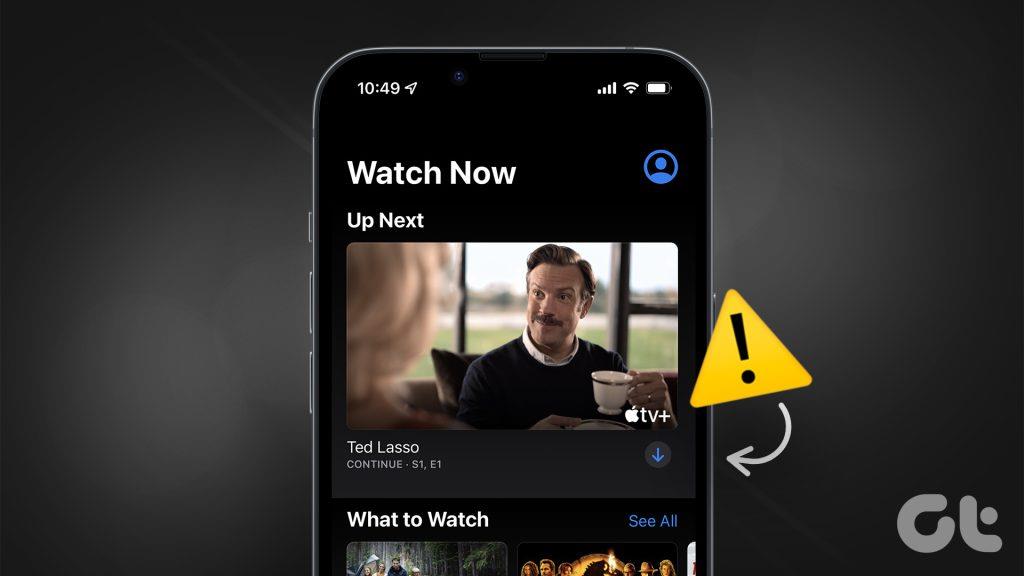
Ale może to polepszyć nastrój, jeśli nie możesz cieszyć się oglądaniem czegoś offline. Jeśli masz problemy z pobieraniem filmów w aplikacji Apple TV, może to spowodować zużycie danych mobilnych. W tym poście przedstawiono najlepsze poprawki dotyczące aplikacji Apple TV, która nie pobiera filmów na iPhone'a. Te kroki dotyczą również użytkowników iPadów.
Jeśli podczas korzystania z aplikacji zobaczysz błąd „W tej chwili nie można pobrać (tytułu filmu)”, zacznij od sprawdzenia pamięci wewnętrznej swojego iPhone'a. Twoje aplikacje i dane mogą z czasem zajmować dużo miejsca na iPhonie, zwłaszcza jeśli używasz modelu 32 GB. Oto jak sprawdzić to samo.
Krok 1: Otwórz aplikację Ustawienia na swoim iPhonie.
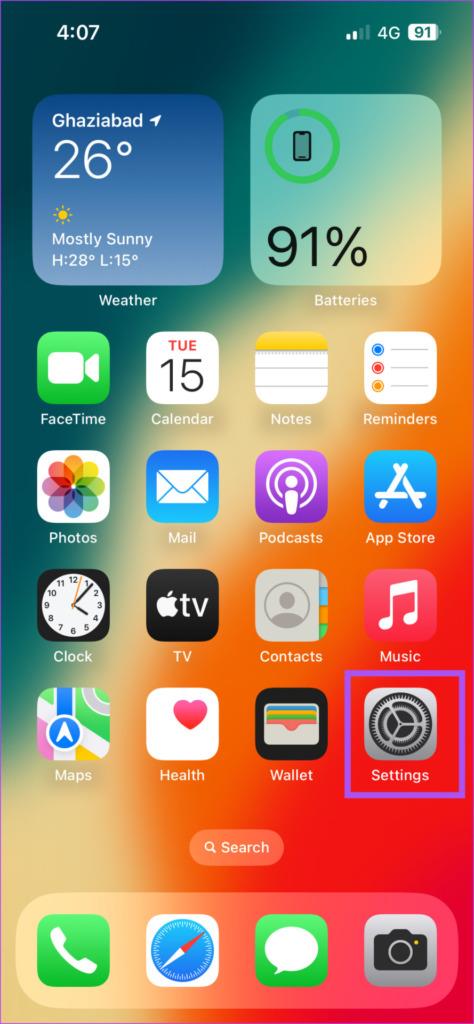
Krok 2: Przewiń w dół i dotknij Ogólne.
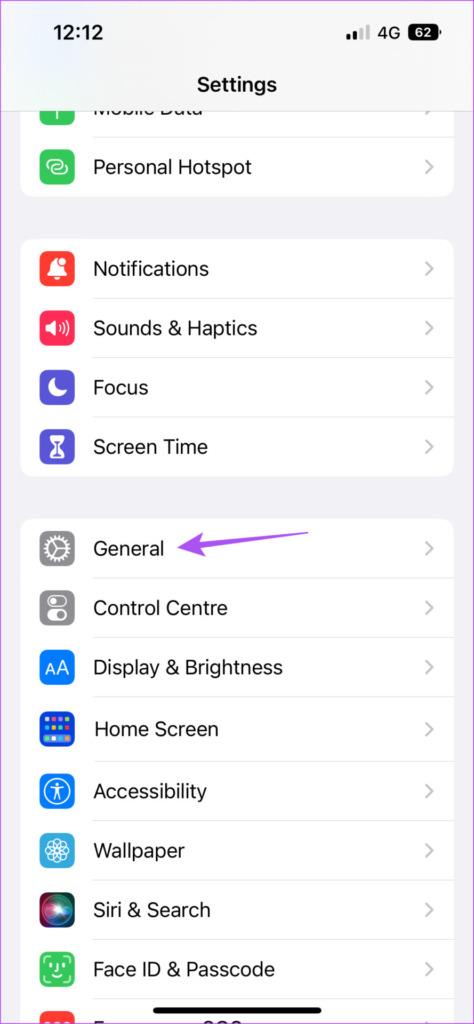
Krok 3: Stuknij w Pamięć iPhone'a.
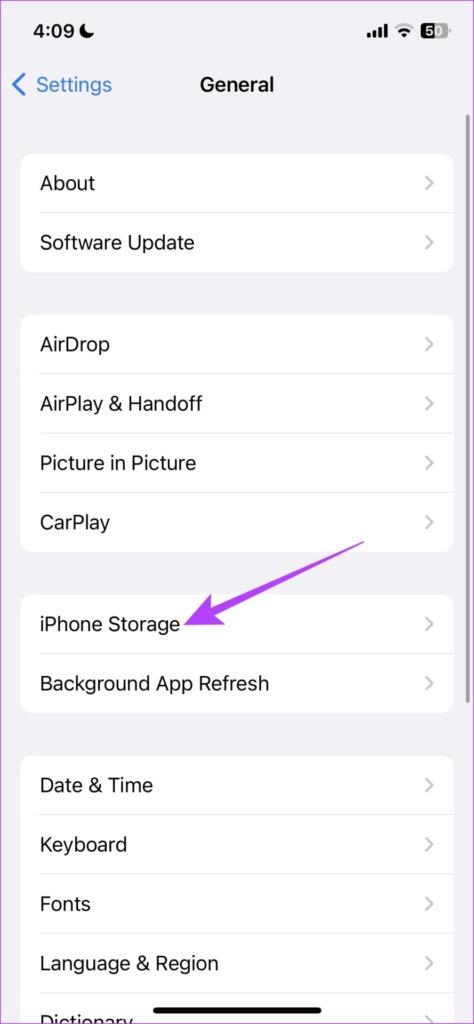
Zobaczysz listę aplikacji zajmujących maksymalną ilość miejsca na Twoim iPhonie. Możesz wybrać aplikację i zdecydować się na jej usunięcie.
Możesz także włączyć opcję Odciąż nieużywane aplikacje , aby automatycznie usuwać nieużywane aplikacje z iPhone'a.
Krok 4: Po zwolnieniu miejsca zamknij Ustawienia i otwórz aplikację Apple TV, aby sprawdzić, czy problem został rozwiązany.

Jeśli aplikacja Apple TV w dalszym ciągu nie pobiera filmów na iPhone'a, sprawdź siłę swojego połączenia internetowego. Jeśli się spieszysz, możesz przełączyć się na pasmo częstotliwości 5 GHz, aby przyspieszyć pobieranie. Jeśli jesteś na zewnątrz, możesz włączyć 5G na swoim iPhonie . Zależy to jednak od dziennego limitu danych.
Jeśli pobieranie filmów zajmuje dużo więcej czasu pomimo połączenia z Wi-Fi, musisz wyłączyć tryb niskiego zużycia danych dla komórkowej transmisji danych i Wi-Fi. Oto jak.
Krok 1: Otwórz aplikację Ustawienia na swoim iPhonie.
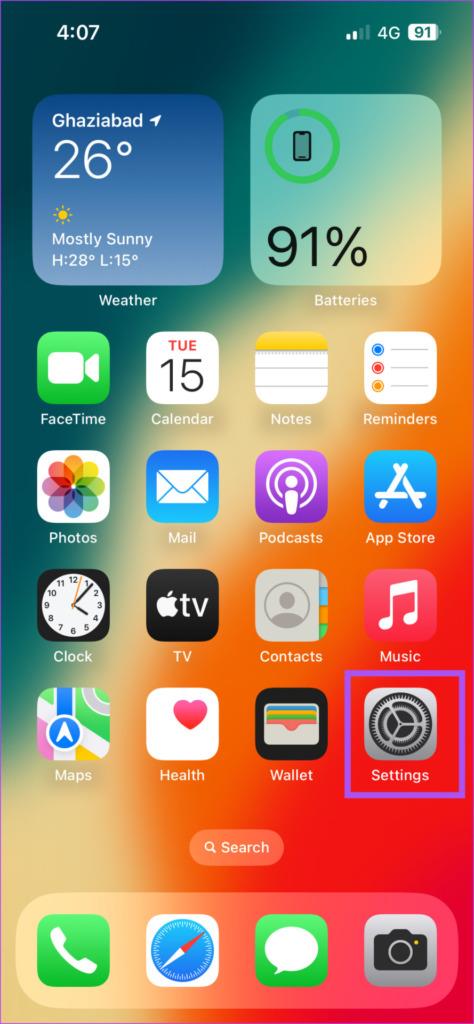
Krok 2: Stuknij w Wi-Fi.
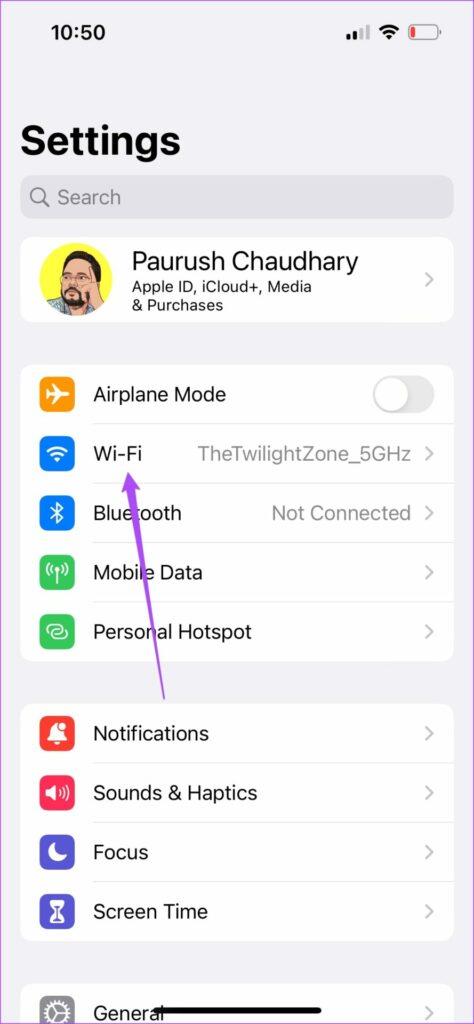
Krok 3: Kliknij ikonę „i” obok podłączonej sieci Wi-Fi.
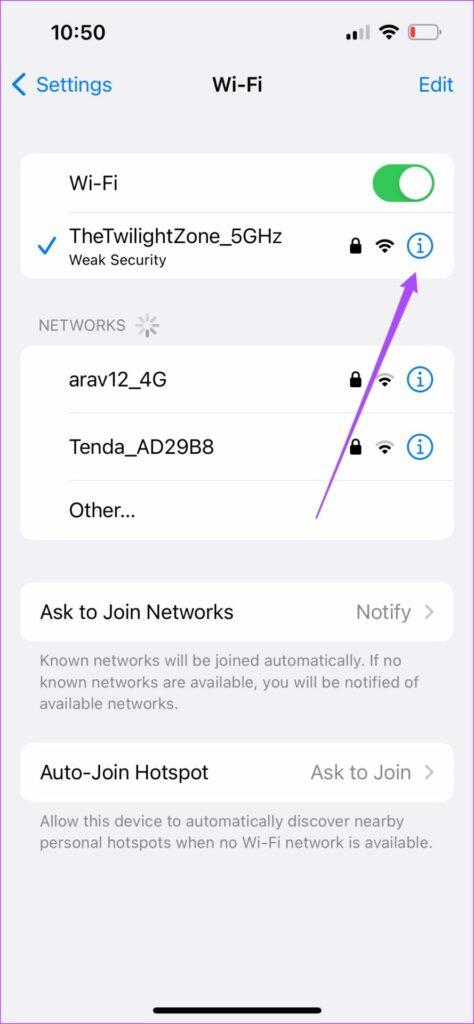
Krok 4: Stuknij przełącznik obok Tryb małej ilości danych, aby go wyłączyć.
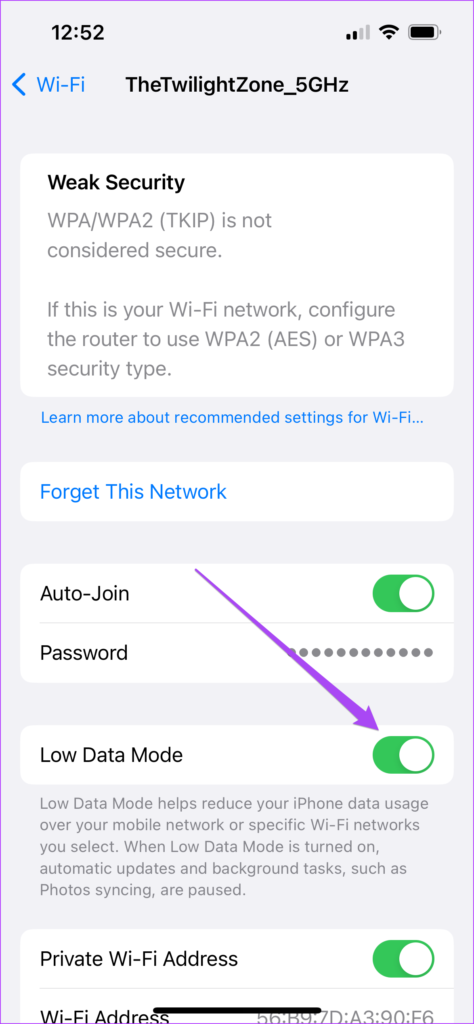
Krok 5: Wróć do menu głównego i dotknij Dane mobilne.
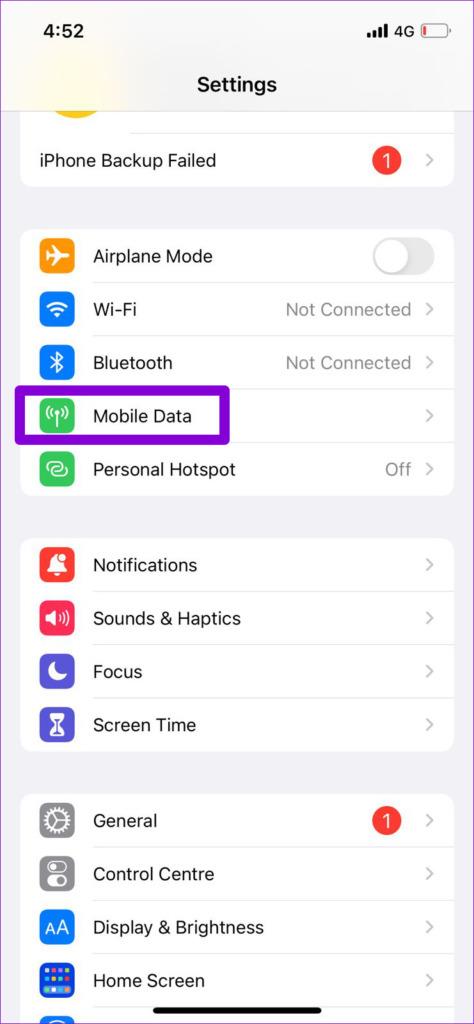
Krok 6: Wybierz Opcje danych mobilnych.
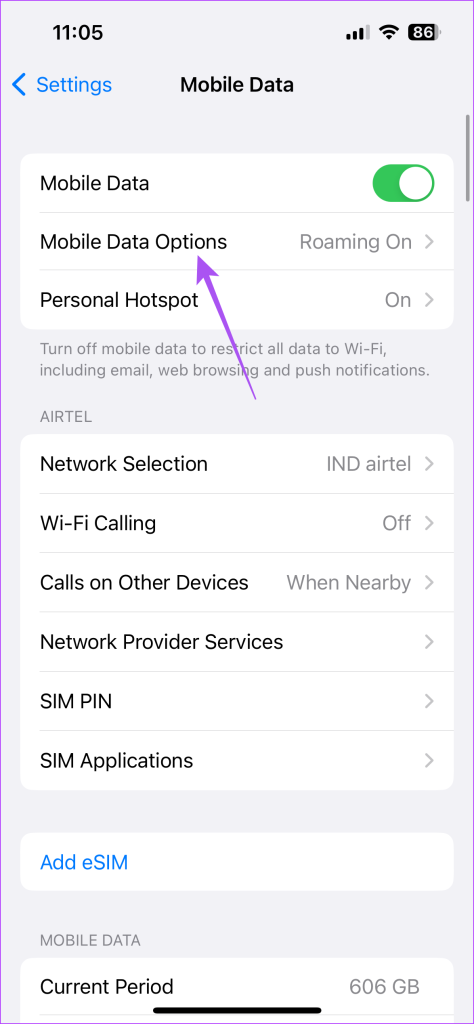
Krok 7: Stuknij w Tryb danych.
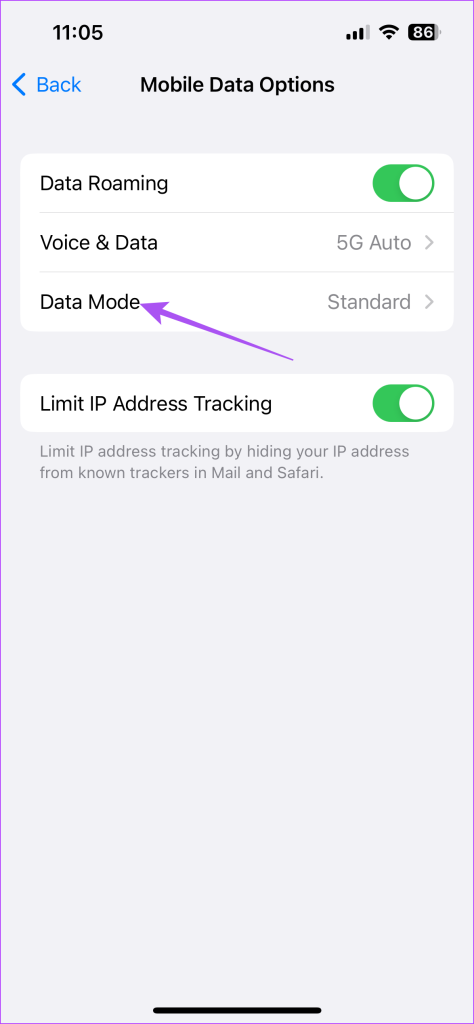
Krok 8: Wybierz opcję „Zezwól na więcej danych w sieci 5G” lub opcję Standard zamiast „Tryb małej ilości danych”.
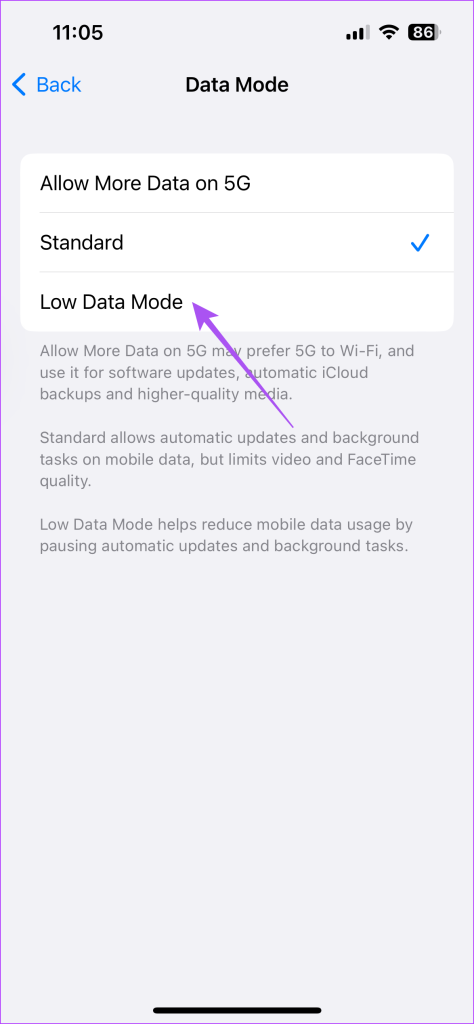
Krok 9: Zamknij aplikację Ustawienia i otwórz aplikację Apple TV, aby sprawdzić, czy problem został rozwiązany.

Dzięki subskrypcji Apple TV+ możesz cieszyć się strumieniową transmisją treści na maksymalnie sześciu urządzeniach jednocześnie. Jeśli więc nadal nie możesz pobierać wypożyczonych lub zakupionych filmów w aplikacji Apple TV na swoim iPhonie, oto jak sprawdzić, czy wyczerpałeś limit urządzeń.
Krok 1: Otwórz aplikację Ustawienia na swoim iPhonie.
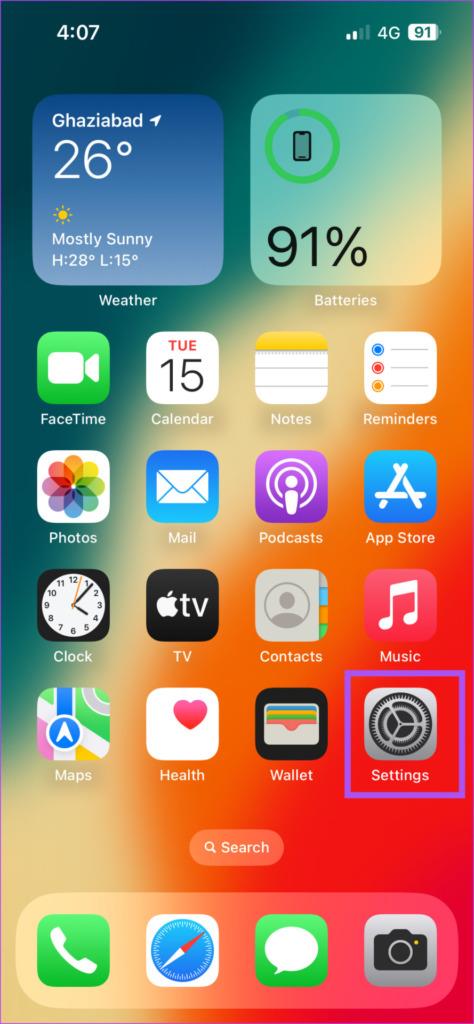
Krok 2: Stuknij nazwę swojego profilu u góry.
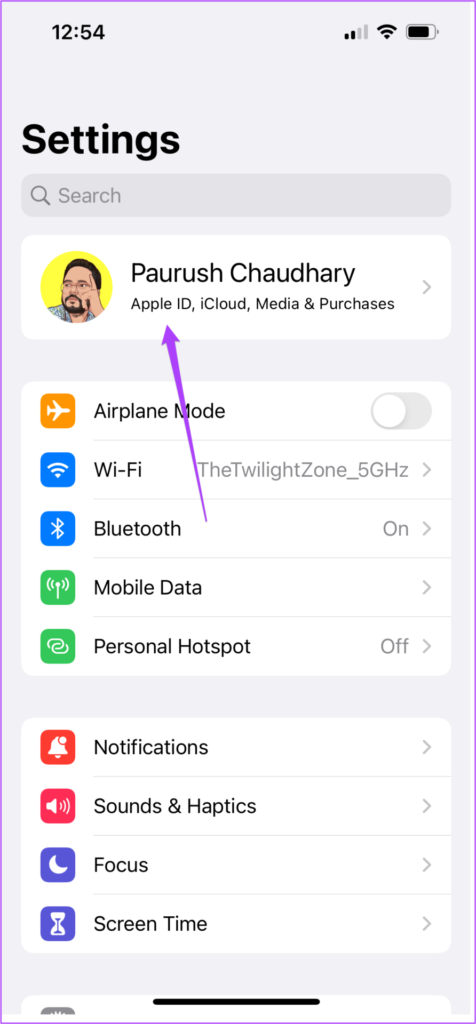
Krok 3: Przewiń w dół i zobacz listę wszystkich urządzeń korzystających z Twojego Apple ID.
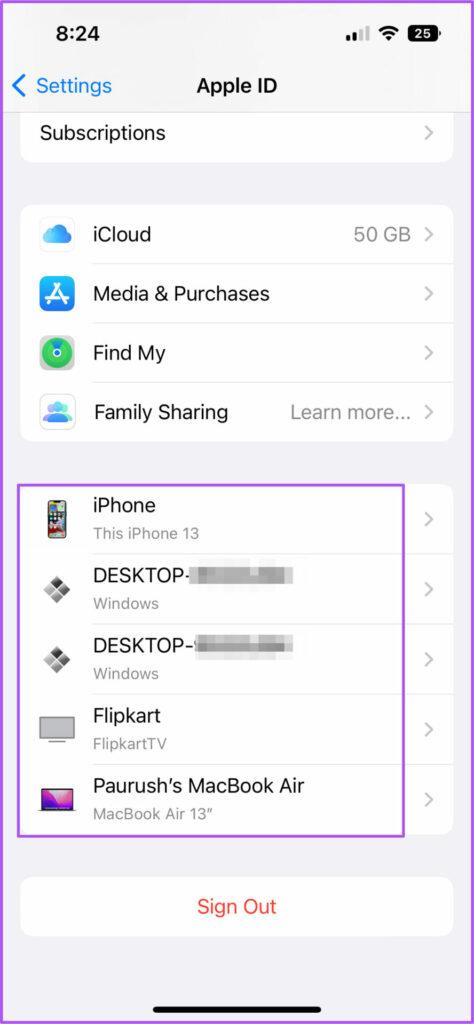
Krok 4: Aby usunąć urządzenie, wybierz je i dotknij Usuń z konta.
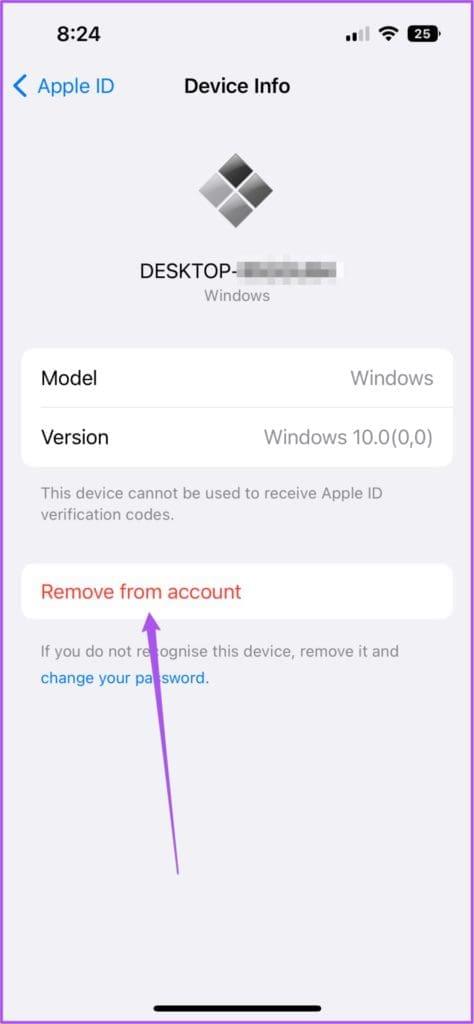
Krok 5: Następnie zamknij aplikację Ustawienia i otwórz aplikację Apple TV, aby sprawdzić, czy problem został rozwiązany.

Jeśli problem nadal występuje, dobrze jest sprawdzić ustawienia pobierania aplikacji Apple TV na swoim iPhonie.
Krok 1: Otwórz aplikację Ustawienia na swoim iPhonie.
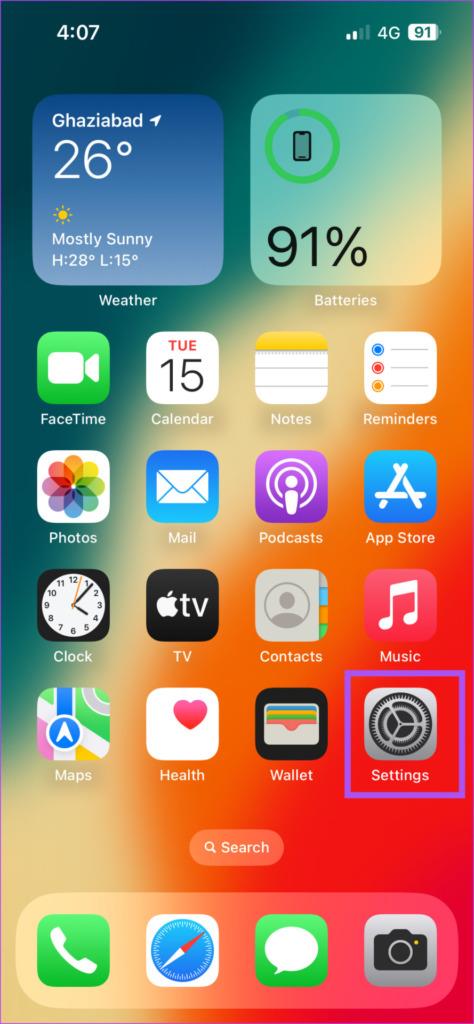
Krok 2: Przewiń w dół i wybierz TV.
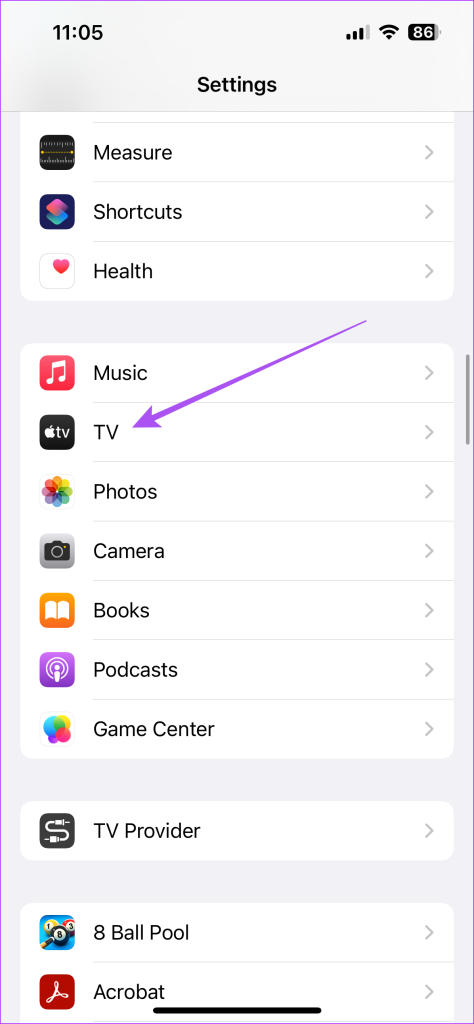
Krok 3: Przewiń w dół i sprawdź opcje pobierania.
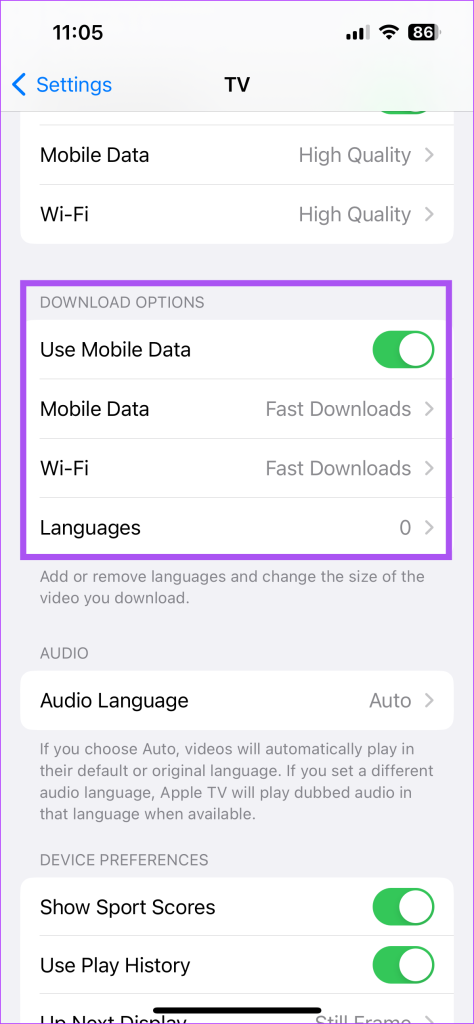
Możesz majstrować przy ustawieniach, takich jak włączanie mobilnej transmisji danych do pobierania i sprawdzanie jakości przesyłania strumieniowego.
Krok 4: Po wprowadzeniu zmian przewiń w dół i wybierz opcję Definicja wideo.
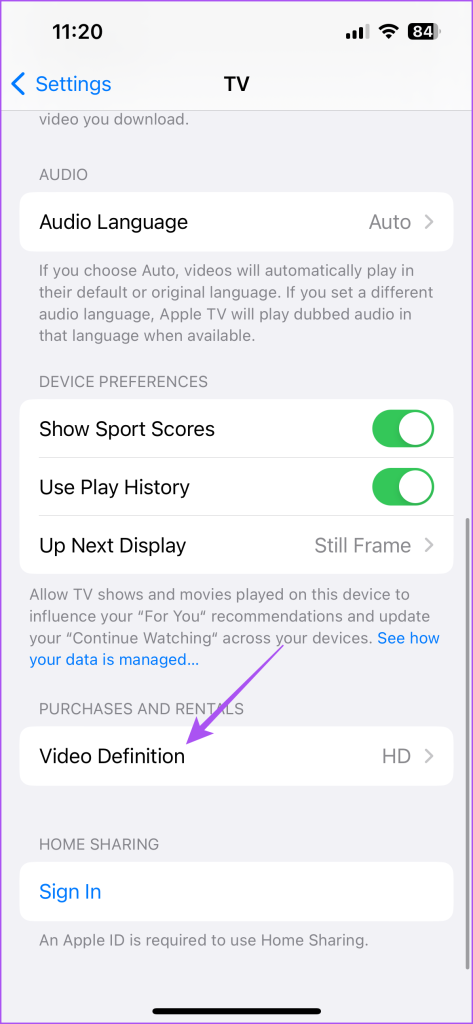
Krok 5: Wybierz jakość przesyłania strumieniowego zakupionych lub wypożyczonych filmów.
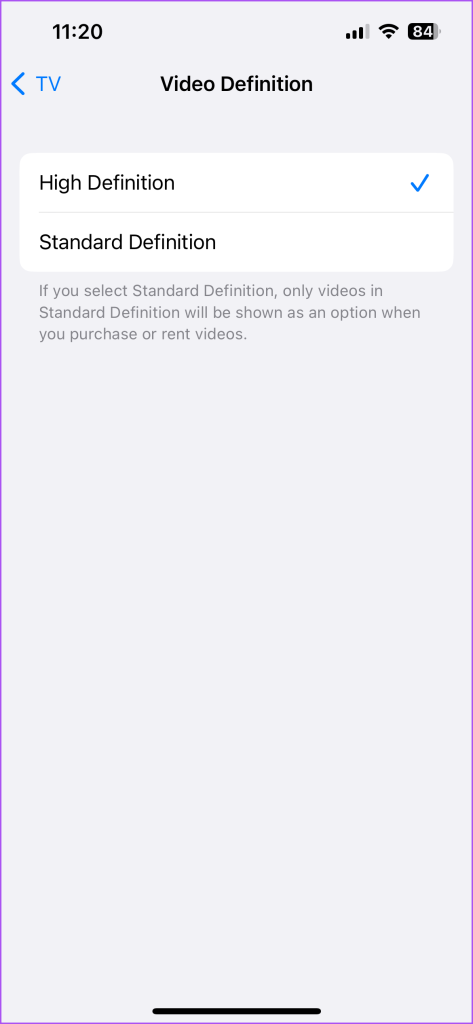
Krok 6: Zamknij aplikację Ustawienia i otwórz aplikację Apple TV, aby sprawdzić, czy problem został rozwiązany.

Wymuś zamknięcie i ponowne uruchomienie umożliwi nowy start aplikacji Apple TV na Twoim iPhonie. Wiele razy takie problemy można rozwiązać za pomocą tej prostej metody rozwiązywania problemów.
Krok 1: Na ekranie głównym swojego iPhone'a przesuń palcem w górę i przytrzymaj, aby odsłonić okna aplikacji działającej w tle.
Krok 2: Przesuń palcem w prawo, aby wyszukać aplikację Apple TV. Następnie przesuń w górę, aby usunąć aplikację.
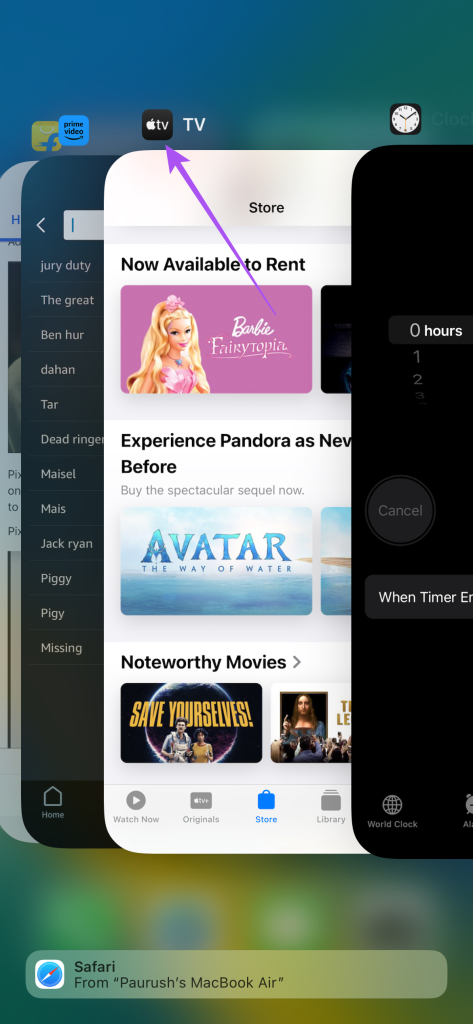
Krok 3: Otwórz ponownie aplikację Apple TV i sprawdź, czy problem został rozwiązany.

Ostatnią deską ratunku jest aktualizacja wersji aplikacji Apple TV, aby była wolna od błędów. W tym celu musisz zainstalować aktualizację iOS.
Krok 1: Otwórz aplikację Ustawienia na swoim iPhonie.
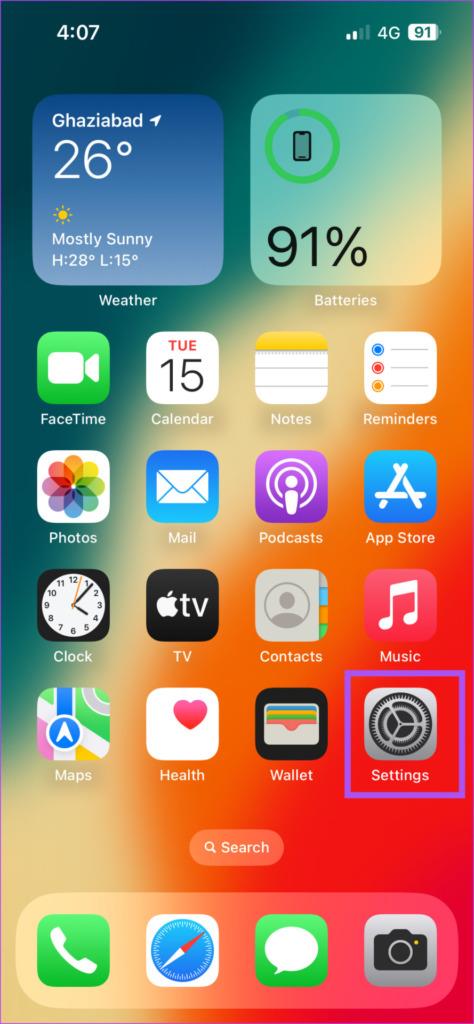
Krok 2: Przewiń w dół i dotknij Ogólne.
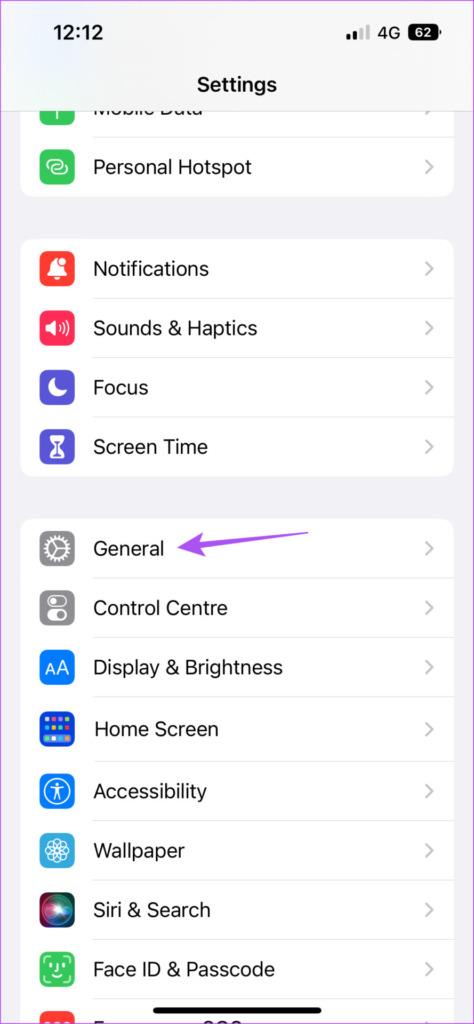
Krok 3: Stuknij w Aktualizacja oprogramowania.
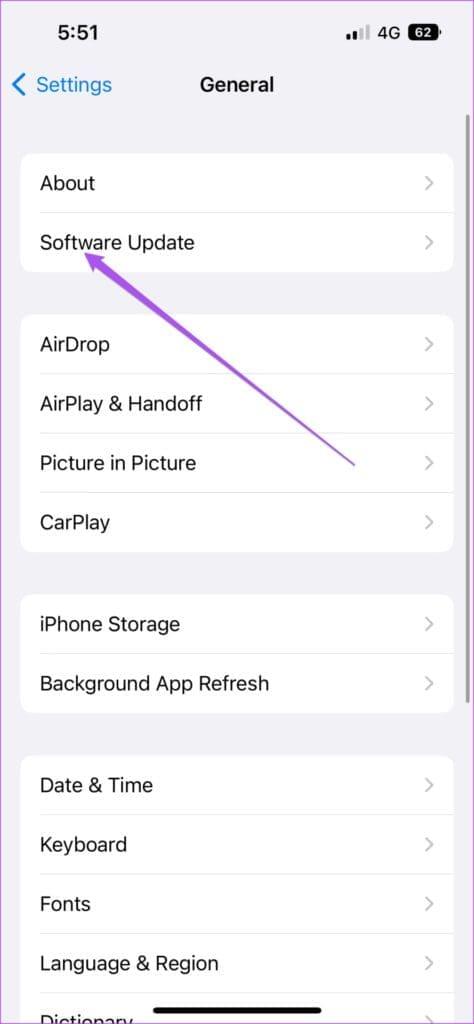
Krok 4: Jeśli dostępna jest aktualizacja, pobierz ją i zainstaluj.
Krok 5: Po ponownym uruchomieniu iPhone'a otwórz aplikację Apple TV, aby sprawdzić, czy problem został rozwiązany.

Te rozwiązania pomogą rozwiązać problem polegający na tym, że aplikacja Apple TV nie pobiera filmów na iPhone'a. Możesz także przeczytać nasz post, jeśli Netflix nie pobiera filmów na Twojego iPhone'a .
Dowiedz się, jak uzyskać dostęp do karty SIM w Apple iPad dzięki temu poradnikowi.
W tym poście omawiamy, jak rozwiązać problem, w którym funkcje nawigacyjne i GPS nie działają poprawnie na Apple iPhone.
Rozwiąż błąd, w którym nie można otworzyć strony, zbyt wiele przekierowań. Pojawia się on podczas przeglądania Internetu na iPhonie lub iPadzie firmy Apple.
Chcesz pomieszać sprawy i zmienić ikonę aplikacji na iPhonie? Oto sprytne obejście wykorzystujące natywną aplikację Skróty, która może Ci w tym pomóc.
Chcesz się dowiedzieć, czy możesz pobrać rozszerzenia do Chrome na iPada? Przeczytaj ten artykuł, aby odkryć najlepszą odpowiedź i alternatywy w 2023 roku.
Jeśli masz zegarek Apple Watch, musisz nauczyć się blokować i odblokowywać zegarek Apple. Możesz także odblokować zegarek Apple Watch za pomocą iPhonea.
Możesz używać dwóch kont Snapchat lub wielu kont Snapchat na jednym iPhonie. Wykonaj poniższe czynności, aby mieć 2 konta Snapchat na 1 iPhonie.
Ustaw swój Apple iPhone lub iPad na automatyczne pisanie wielkimi literami lub wyłącz tę funkcję za pomocą tego szczegółowego samouczka.
Szukasz tapet z efektem głębi na iOS 16 dla swojego iPhone
Za pomocą ikony (i) na Apple Watch możesz uzyskać istotne informacje o swoim urządzeniu. Poznaj wszystkie ikony Apple Watch i ich znaczenie.







